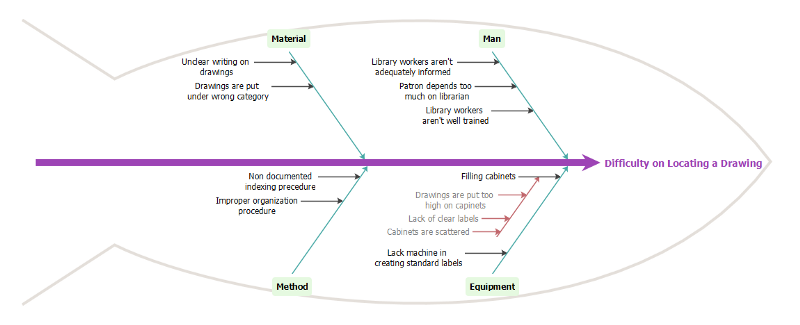フィッシュボーン図とは何ですか?
フィッシュボーン図(原因と結果の図または石川図とも呼ばれます)は、問題の複数の原因を視覚的に表示します。これは、問題の原因に関する利害関係者のアイデアを特定するのに役立ち、ユーザーが分析またはさらなるデータ収集のためにアイデアをテーマに即座に分類できるようにします。これは、「5つのなぜ」手法と組み合わせて使用できます。
いつ使用しますか?
- 問題の考えられる原因を特定する場合
- システム障害の要因や原因を理解するのが難しい場合
- チームプロセスとして最も役立つ
フィッシュボーン図を作成するための5つのステップ?
- 問題の説明に同意します(効果とも呼ばれます)。— 魚の口に書かれています。
- 問題の原因の主なカテゴリについて合意します。主な矢印からの枝として書かれています。— 主なカテゴリには、機器または供給の要因、環境の要因、ルール/ポリシー/手順の要因、および人/スタッフの要因が含まれます。
- 問題の考えられるすべての原因をブレインストーミングします。「なぜこれが起こるのですか?」と尋ねます。— 適切なカテゴリからのブランチとして記述します。
- 再び「なぜこれが起こるのですか?」と尋ねます。それぞれの原因について。— 原因分岐から分岐するサブ原因を記述します。
- 「なぜ?」と尋ねる より深いレベルの原因を生成し、関連する原因またはカテゴリの下でそれらを整理し続けます。
いくつかの潜在的な落とし穴は何ですか?
- 問題の原因ではなく、症状に焦点を合わせるのは簡単
- キープレーヤーからの入力がなければ、問題が実際に何であるかではなく、問題が何であると思うかについて簡単に推測できます。
フィッシュボーン図を作成するための最良の簡単なソフトウェアをお探しですか?
視覚的パラダイムを使用したフィッシュボーン図の作成
- ツールバーの「図」>「新規」をクリックします。
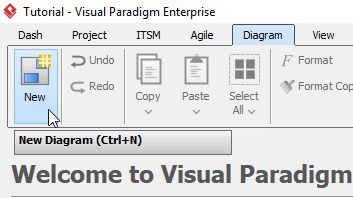
2. [新しい図]ウィンドウで、[原因と結果の図](フィッシュボーン図は原因と結果の図とも呼ばれます)を選択し、ウィンドウの下部にある[次へ]をクリックします。
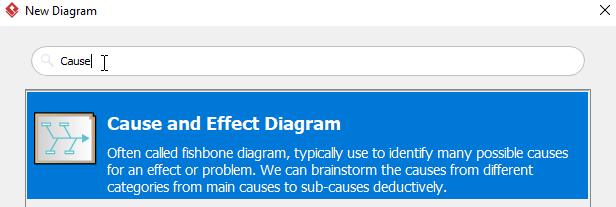
3.図に名前を付け(例: 図面の検索の難しさ)、[OK]をクリックして新しい図の作成を終了します。
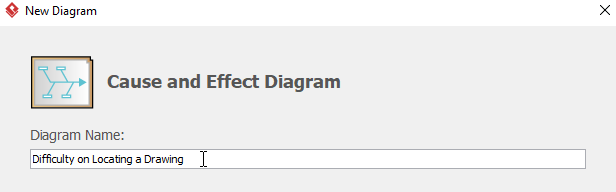
4.次に、次のようなものが表示されます。
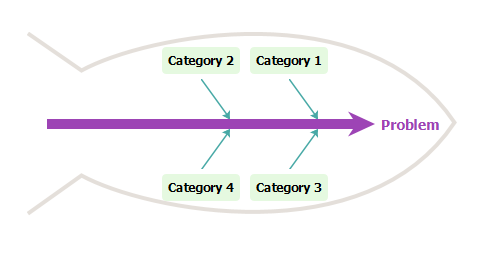
5.図の右側にある[問題 ]をダブルクリック して、名前を変更します。この場合、名前を 「図面の検索の難易度」に変更します。
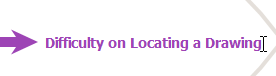
6. Category1 をダブルクリックして名前を Manに変更し、次にMan を右クリック して、ツールバーから[Add Primary Cause]を選択し、新しい主な原因を作成します。
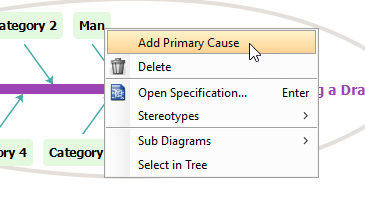
7. [原因 ]をダブルクリック し、名前を [ライブラリワーカーに十分な情報がない]に名前を変更します。次に、[ライブラリワーカーに十分な情報がない ]を右クリックして 、[二次原因の追加]を選択して二次原因を作成します。
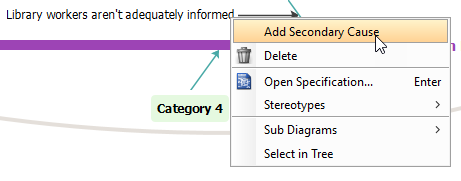
8.二次原因の名前をダブルクリックして、原因の名前を変更 し ます。
9.上記の手順5〜8を繰り返して、より多くの主な原因と副次的な原因を作成します。
10.新しいカテゴリを作成するには、魚の中の空のスペースを右クリックし、ツールバーから[カテゴリの追加]を選択します。
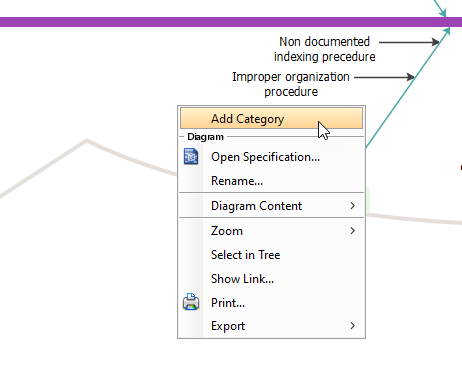
11.ダイアグラムを完成させると、次のようなものが表示されます。